在”启用主机公网带宽限制“、”启用发现P2P下载时自动限制该主机带宽功能“和”精确控制带宽“前打勾。
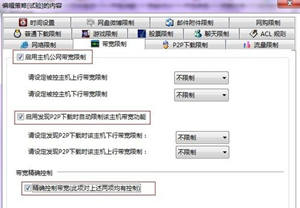
【点击图片进入下一页或下一篇】
电脑网速怎么那么慢 网速慢的解决方法
9、 设置下行带宽为”<200k“、上行带宽”<20K“,然后点击确定。
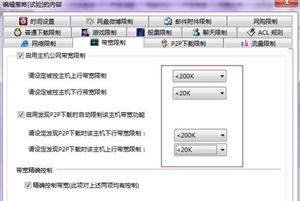
【点击图片进入下一页或下一篇】
电脑网速怎么那么慢 网速慢的解决方法
10、在需要控制的主机上方点击右键,选择”为选中主机指派策略“—选择刚刚新建的策略,点击”确定“即可。
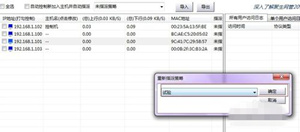
【点击图片进入下一页或下一篇】
电脑网速怎么那么慢 网速慢的解决方法
注意事项
1、在任务管理里不要结束错误了进程,如果结束错误了进程,电脑出现了故障,没有关系,直接重启电脑即可。
2、使用网管软件进行均衡网速时不要随便禁用,最终导致局域网的其他主机上不了网。
- 看不过瘾?点击下面链接!
- 快递查询的便捷操作 微信怎么快速查快递
- 三步让你成为隐身一族 微信如何取消zx
- 快速操控视频截图bf 如何用快捷键控制QQ影音
- 优酷广告屏蔽教程 如何去除视频截图前的广告
- 浮动广告消失无踪 网页跳动动态图片怎么办
- 如何快速找回密码 wifi密码忘记了怎么办

